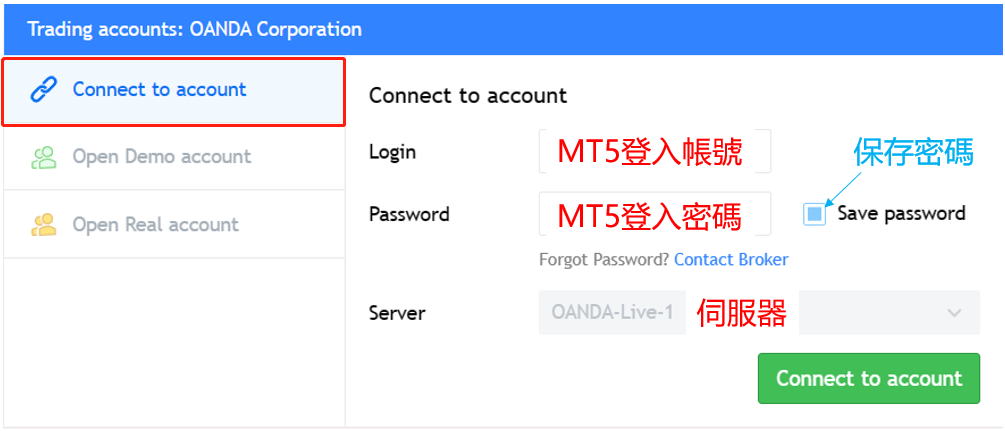誠邀您參加全球知名外匯經紀商OANDA的自營交易(Prop Trader)

報名OANDA自營交易(Prop Trader),並通過我們的考核,您就可以使用OANDA提供的資金進行交易,獲得高達75%的交易利潤分成。
限時優惠代碼
在購買挑戰時,輸入"LABS20",即可獲得20%的限時優惠(此優惠截止日期為2024年3月17日)。
500,000美元交易資金
您可以使用最高500,000美元的資金進行交易。
豐富的交易商品
您可以交易包括外匯、黃金、原油、股票指數等多種商品。
MT5(MetaTrader 5)新增圖表、關閉、再次顯示的方法
顯示MT5(MetaTrader 5)的新圖表方法
電腦沒有任何限制下可以在MT5上添加圖表。MT5上顯示圖表的方法很多,下面將介紹具有代表性的幾種。
顯示圖表的方法① 從菜單欄顯示
點選MT5上方菜單欄中的「文件」,然後將滑鼠移動至「新圖」,選擇想要顯示的貨幣對。將游標移動至「Standard-Forex」的位置,就可以查看到【市場報價】中顯示的貨幣對。
【透過MT5菜單欄顯示新圖表的方法】
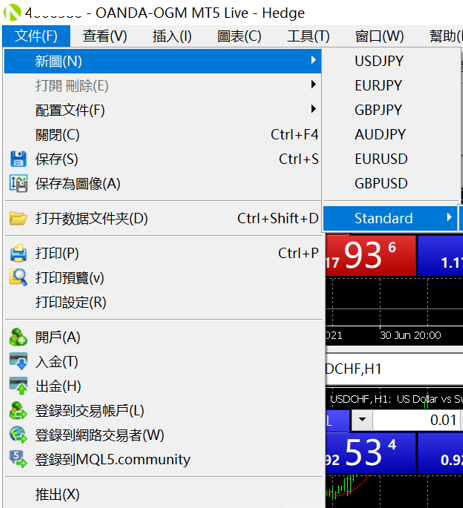
顯示圖表的方法② 從工具欄顯示
在MT5工具欄上點選最左邊的圖標,會顯示貨幣對,然後選擇想要顯示的貨幣對,圖表就會顯示。【透過MT5工具欄顯示新圖表的方法】
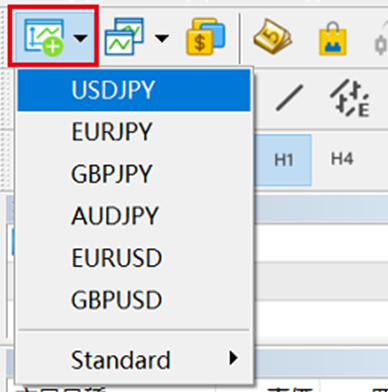
顯示圖表的方法③ 市場報價中顯示
直接在市場報價中的交易品種中選擇想要顯示的貨幣對,然後右擊選擇「圖表窗口」。【透過MT5市場報價中顯示新圖表的方法】
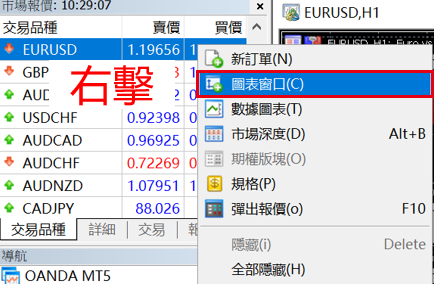
也可以選擇一個貨幣對,將其拖放至圖表區域,這樣也可以顯示圖表。
MT5(MetaTrader 5)圖表的關閉(刪除)方法
可以透過單擊右上角的“ x”按鈕來關閉MT5圖表。也可以選擇圖表後按「Ctrl」+ 「F4」來關閉圖表。

再次顯示MT5(MetaTrader 5)圖表
MT5有將關閉的圖表再次顯示的功能。這是一個誤刪圖表後重要的功能。
想要刪除的圖表再次顯示,可以在「文件」中選擇「打開 刪除」,然後選擇此前刪除的圖表。
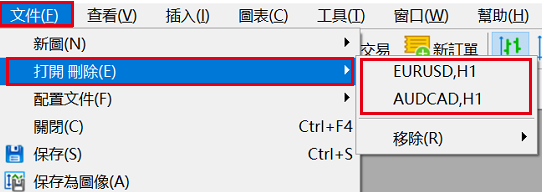
MT5(MetaTrader 5)使用教學

OANDA為投資人提供MT5相關的基本設定與操作方法等。除此之外,投資人還可以在MT5平台上安裝由OANDA日本團隊開發的獨有指標及EA交易程式。
誠邀您參加全球知名外匯經紀商OANDA的自營交易(Prop Trader)

報名OANDA自營交易(Prop Trader),並通過我們的考核,您就可以使用OANDA提供的資金進行交易,獲得高達75%的交易利潤分成。
限時優惠代碼
在購買挑戰時,輸入"LABS20",即可獲得20%的限時優惠(此優惠截止日期為2024年3月17日)。
500,000美元交易資金
您可以使用最高500,000美元的資金進行交易。
豐富的交易商品
您可以交易包括外匯、黃金、原油、股票指數等多種商品。